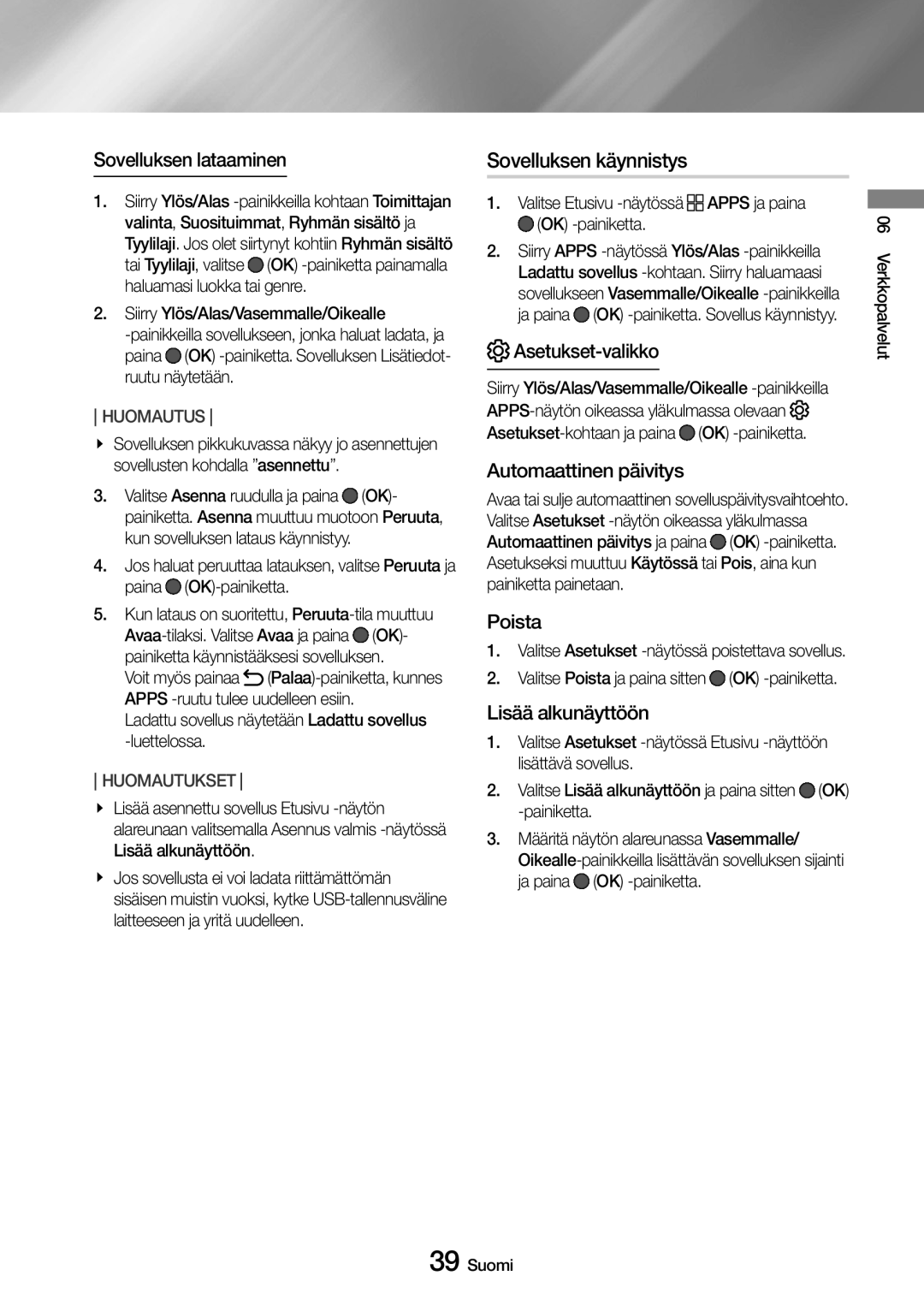Sovelluksen lataaminen
1.Siirry Ylös/Alas
2.Siirry Ylös/Alas/Vasemmalle/Oikealle
HUOMAUTUS
\\ Sovelluksen pikkukuvassa näkyy jo asennettujen sovellusten kohdalla ”asennettu”.
3. Valitse Asenna ruudulla ja paina (OK)- painiketta. Asenna muuttuu muotoon Peruuta, kun sovelluksen lataus käynnistyy.
4.Jos haluat peruuttaa latauksen, valitse Peruuta ja paina ![]() (OK)-painiketta.
(OK)-painiketta.
5.Kun lataus on suoritettu,
Voit myös painaa ![]()
Ladattu sovellus näytetään Ladattu sovellus
HUOMAUTUKSET
\\ Lisää asennettu sovellus Etusivu
\\ Jos sovellusta ei voi ladata riittämättömän sisäisen muistin vuoksi, kytke
Sovelluksen käynnistys
1.Valitse Etusivu -näytössä  APPS ja paina
APPS ja paina  (OK)
(OK) -painiketta.
2.Siirry APPS ![]() (OK)
(OK)

Asetukset-valikko
Siirry Ylös/Alas/Vasemmalle/Oikealle ![]() (OK)
(OK)
Automaattinen päivitys
Avaa tai sulje automaattinen sovelluspäivitysvaihtoehto. Valitse Asetukset
Poista
1.Valitse Asetukset
2.Valitse Poista ja paina sitten ![]() (OK)
(OK)
Lisää alkunäyttöön
1.Valitse Asetukset
2. Valitse Lisää alkunäyttöön ja paina sitten (OK)
3.Määritä näytön alareunassa Vasemmalle/ ![]() (OK)
(OK)
06 Verkkopalvelut